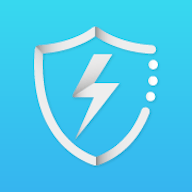如何将ISO文件写入U盘并直接安装Win10系统的详细攻略
2025-03-26 11:29:19作者:饭克斯
随着Windows 10的广泛应用,许多用户选择通过U盘来安装系统。将ISO文件写入U盘的过程并不复杂,但对于初次尝试的用户来说可能会遇到一些困难。本文将为您提供详细的步骤指导,帮助您轻松完成Windows 10的安装。

第一步:准备工作
在开始之前您需要准备以下几样东西:
一个容量至少为8GB的U盘(注意,写入过程中U盘上的数据将会被删除)
Windows 10的ISO文件,可以在微软官网上下载
一台可以联网的电脑
一些常用工具,例如Rufus或其他ISO写入工具
确保您的电脑上已安装好相关工具后,就可以开始准备U盘了。
第二步:格式化U盘
在写入ISO之前,您需要将U盘格式化为启动盘。以下是格式化的步骤:
将U盘插入电脑,打开“此电脑”。
找到U盘,右键点击,选择“格式化”。
在格式化窗口中,文件系统选择“FAT32”,然后点击“开始”进行格式化。
注意:格式化将会清除U盘中所有的数据,请确保您已备份重要文件。
第三步:使用Rufus工具写入ISO文件
接下来我们将使用Rufus工具将ISO文件写入U盘。Rufus是一款简单易用且效率高的工具,适合制作启动盘。
访问Rufus官网,下载并运行Rufus工具。
在“设备”下拉菜单中选择您的U盘。
在“启动选择”中,点击“选择”按钮,找到您已下载好的Windows 10 ISO文件。
在“分区类型”中选择“MBR”(适用于传统BIOS)或者“GPT”(适用于UEFI),根据您的电脑支持的数据进行选择。
其他选项保持默认设置,点击“开始”按钮。
在弹出的确认窗口中选择“写入映像模式(ISO镜像模式)”并点击“确定”。
等待Rufus完成写入后,您将看到“就绪”的提示,这表示您的U盘已经成功制作成Windows 10安装盘。
第四步:安装Windows 10
现在您的U盘已经准备好了,接下来是安装Windows 10的步骤:
将制作好的U盘插入需要安装Windows 10的电脑。
启动电脑并在开机时按下相应的按键(如F2、F10、ESC等,具体按键因电脑品牌而异)进入BIOS设置。
在BIOS中,将U盘设置为首选启动设备,然后保存并退出(通常是F10键)。
电脑将自动重启,并从U盘启动。接下来您会进入Windows 10安装界面。
按照界面提示进行语言、时间和键盘设置,点击“下一步”。
选择“现在安装”,然后输入您的产品密钥(如果有的话)。
选择您想要的Windows 10版本,接受许可条款,然后选择“自定义:仅安装Windows(高级)”选项。
在分区选择界面中,可以选择要安装的盘符。如果是全新安装,请确保选择了正确的分区,谨慎处理其他分区数据。
点击“下一步”,系统将开始安装,整个过程可能需要一段时间,请耐心等待。
第五步:完成安装及设置
安装完成后电脑将自动重启。在重启过程中,您可能需要移除U盘。接下来系统将带您完成一些基本设置,包括用户帐户、隐私设置等。
一旦这些步骤完成,您就可以开始享受全新的Windows 10系统了!
通过以上步骤,您应该能够顺利将ISO文件写入U盘并安装Windows 10。虽然过程有些复杂,但只要仔细按照指导步骤操作,您就能顺利完成这一任务。如果在过程中遇到问题,请务必查看相关的技术支持论坛,或寻求朋友的帮助。祝您安装顺利!
相关攻略
- 如何修复笔记本电脑无声音问题,恢复正常音频设置详细教程
- 如何关闭ppt模板的背景音乐wps
- 如何修复摩尔庄园手游中的畜牧棚详细流程揭秘
- 如何在Java中定义一个JSON对象:详细步骤与示例解析
- 如何在HTML中设置整个网页的背景图片和样式方法解读
- 如何安全修改Linux默认系统管理员账号与密码,保障服务器安全性与稳定性
- 如何解决Dell笔记本死机问题及电源键无反应的恢复方法
- 如何解决台式电脑插音响无声问题的详细设置指南
- 如何将扫描件PDF文件有效转换为Word或JPG格式
- 如何把pdf转化为word版本如何把pdf转化为word版本免费
- 如何在Word2010中轻松删除分页符的详细步骤详解
- 如何在Linux系统中开启SSH服务详细指南
- 如何将PPT模板顺利应用于另一份PPT文件
- 如何在苹果手机上打开HTML文件的详细指南与软件推荐
- 如何解决XP系统电脑无声问题,恢复正常音频输出的方法
- 如何使用HTML制作个人简历网页表单与表格设计技巧